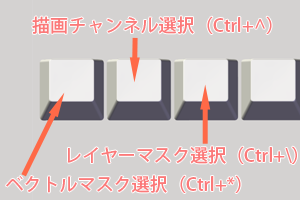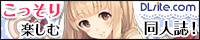●Photoshopを便利にするスクリプト関連まとめ |
2013年12月10日 |
PhotoshopをJavascriptで自動操作するスクリプトをいくらか書いてきましたが ●Photoshopのアンドゥをちょっとだけ便利にする方法 ●レイヤーセットの描画モードを一括変換 ●Photoshopスクリプト2種 ●Photoshopでグループ毎にJPEG出力する ●Photoshop書捨てスクリプト ●Photoshopで不要なチャンネルを削除する2 ●Photoshopのレイヤー表示状態を操作するスクリプトあれこれ ベクトルマスク切り替えとツール選択を一度に実行するスクリプトです
|
●Photoshopのベクトルマスクをちょっと便利に |
最近、自分の仕事の方で select_vectorMask.zip ちなみに私はPhotoshopのショートカットのCtrl+*にこのスクリプト実行を割り当てて Ctrl+右クリックでカーソル下にあるレイヤー一覧を表示/選択して いつもの繰り返しになりますが
プリセットスクリプトのフォルダは 起動時に読み込ませたスクリプトは 他のフォトショップの標準機能と同じように
|